安装环境准备
Linux内核版本
uname -a
Docker版本
sudo docker version
安装Docker Registry
sudo docker run -d -v /home/hzq/registry:/var/lib/registry -p 5000:5000 --restart=always --privileged=true --name registry registry:latest
-v /home/hzq/registry:/var/lib/registry默认情况下,会将仓库存放于容器内的/var/lib/registry目录下,指定本地目录挂载到容器。-p 5000:5000端口映射--restart=always1在容器退出时总是重启容器,主要应用在生产环境--privileged=true在CentOS7中的安全模块selinux把权限禁掉了,参数给容器加特权,不加上传镜像会报权限错误OSError: [Errno 13] Permission denied: ‘/tmp/registry/repositories/liibrary’)或者(Received unexpected HTTP status: 500 Internal Server Error)错误--name registry指定容器的名称
通过执行上面的run命令,实际我们已经完成了Docker私有仓库的搭建。很简答吧!!!下面我们进行测试使用以下。
Docker Registry 的使用
推送tomcat到Registry仓库
使用tag命令修改标签
sudo docker tag tomcat localhost:5000/tomcat
推送到仓库
sudo docker push localhost:5000/tomcat
使用中遇到的问题
1、Get https://192.168.49.132:5000/v1/_ping: Tunnel Connection Failed
解决方案:
修改daemon.json文件sudo vim /etc/docker/daemon.json
添加:{ "insecure-registries":["192.168.49.132:5000"]}












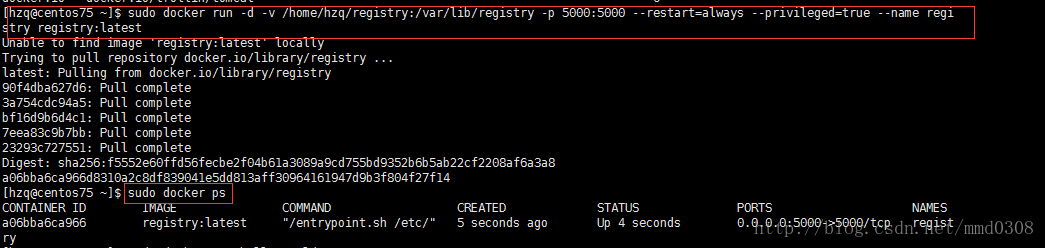


















 2782
2782

 被折叠的 条评论
为什么被折叠?
被折叠的 条评论
为什么被折叠?








